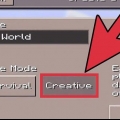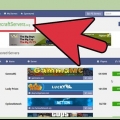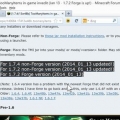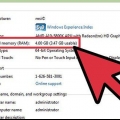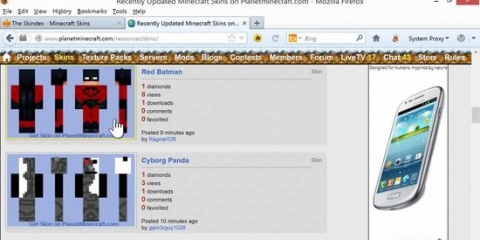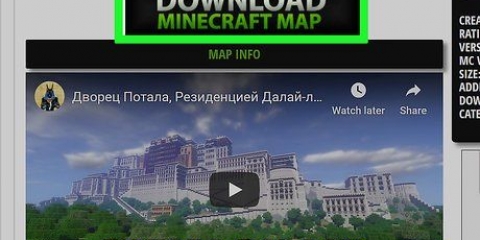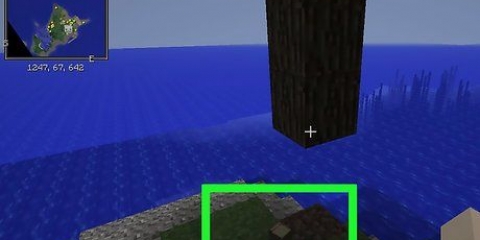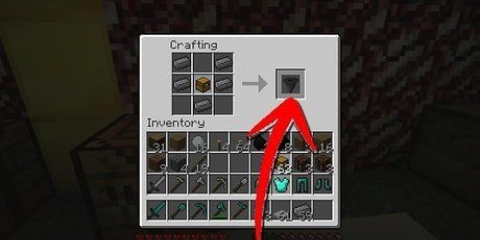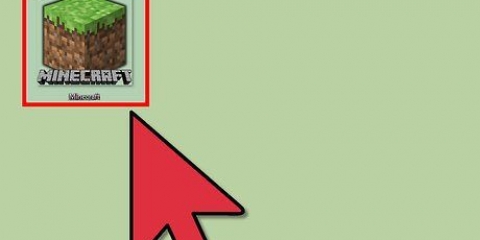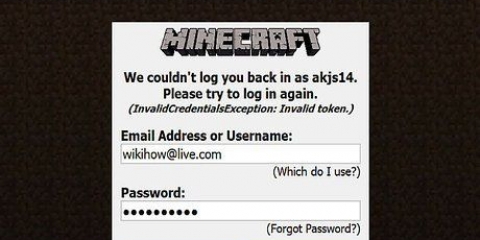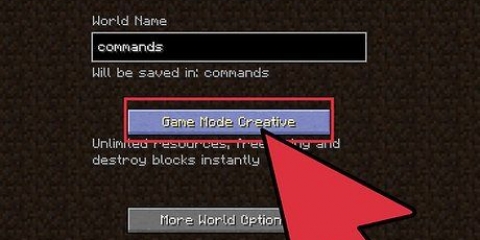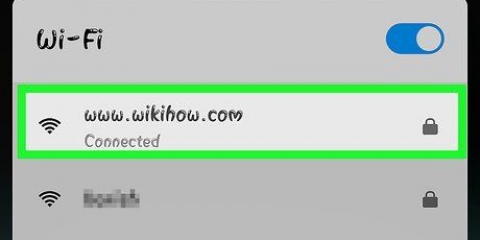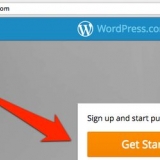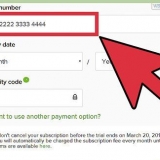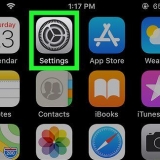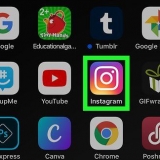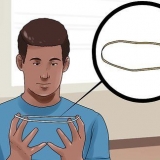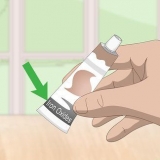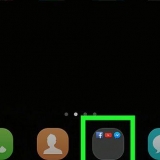Skep `n nuwe gids op jou lessenaar. Noem dit "Minecraft Backup" of iets soortgelyks. Tik in die soekveld of in die verkenner %AppData%. Druk Enter. Maak die Roaming-lêergids oop in jou AppData-lêergids. Hier sal jy die kaart minecraft vind. Dit bevat alle Minecraft-programlêers. Kopieer hierdie geheel".minecraft”-lêergids na jou rugsteunlêergids. Kopieer, so moenie sny nie.


Gebruik 'n vorige weergawe van minecraft
Inhoud
Minecraft word voortdurend verbeter en met elke nuwe weergawe is `n hele rits nuwe kenmerke en veranderinge by die speletjie gevoeg. Dit maak die spel beter en verhoog die pret. Maar wat as jy meer van die speletjie gehou het soos dit was? Gelukkig is die afgradering na `n ouer weergawe van Minecraft nou makliker as ooit, en jy kan steeds aanlyn speel met ander wat dieselfde weergawe het. Sien hieronder om te leer hoe om dit te doen.
Trappe
Metode 1 van 3: Verander jou profiel

1. Begin Minecraft. Jy kan die Minecraft Launcher gebruik om vorige weergawes te begin. Dit is nodig dat jy weergawe 1 het.6 of later om hierdie opsie te gebruik. Jy kan hierdie metode gebruik om beide die nuutste weergawe tot Minecraft Classic te speel. Om toegang te verkry tot vorige weergawes, sien die volgende aanwysings.

2. Klik op die profielredigeerder-oortjie. Dit sal `n nuwe venster oopmaak.

3. Kies jou weergawe. Klik op "Gebruik weergawe" en kies die weergawe wat jy wil laai. Klik op Stoor profiel.

4. Herbegin die lanseerder en maak die speletjie oop. Nou is dit nie meer moontlik om aan bedieners te koppel wat `n ander weergawe bedryf nie, maar jy kan natuurlik `n enkelspelerspeletjie speel of bedieners gebruik wat dieselfde weergawe gebruik.
Metode 2 van 3: Vervanging van die Minecraft-lêer

1. Laai die lêer af wat ooreenstem met die weergawe waarna jy soek. Jy kan de .jar-lêers op verskeie plekke op die internet. Maak net seker dat jy van `n betroubare webwerf aflaai, anders is dit .jar-lêer kan `n virus of ander kwaadwillige sagteware bevat.

2. Maak die AppData-lêergids oop. Jy kan dit oopmaak via Start en dan soek vir "%appdata%". Druk enter om die gids oop te maak. Nou is jy in die AppDataRoaming-lêergids.

3. Maak die Minecraft-kaart oop. Maak dan die "bin"-lêergids oop.

4. Rugsteun die oorspronklike Minecraft-lêer. Soek vir die Minecraft.jar lêer. Hernoem dit en los die lêer, ingeval jy wil teruggaan na die huidige weergawe.

5. Kopieer die afgelaaide Minecraft-lêer. Plaas dit in die "bin"-lêergids waar die hernoemde oorspronklike lêer geleë is. Maak seker die naam is dieselfde as "Minecraft.pot”.

6. Begin Minecraft met die lanseerder. Jy kan nou Minecraft speel met die nuwe weergawe wat jy gekies het. Dit is nou nie meer moontlik om aan bedieners met `n ander weergawe te koppel nie, maar jy kan natuurlik `n enkelspelerspeletjie speel of bedieners gebruik wat dieselfde weergawe gebruik.
Metode 3 van 3: Gebruik `n weergawe-wisselaar

1. Laai `n Minecraft-weergawe-wisselaar af. Hierdie programme het al die lêers vir elke weergawe van Minecraft, wat jou die keuse gee van watter weergawe om mee te speel. Maak seker dat jy net van `n betroubare bron aflaai, want anders kan virusse of ander nare programme op jou rekenaar beland. Gewild is die volgende:
- Minecraft weergawe-wisselaar
- MCNostalgie

2. Rugsteun jou huidige weergawe van Minecraft. Dit verhoed dat jy stoorspeletjies of ander data verloor, ingeval hulle nie met die afgegradeerde weergawe versoenbaar is nie. Doen die volgende:

3. Begin die weergawe-wisselaar. Alhoewel elke weergawe-wisselaar anders kan lyk, doen hulle almal in wese dieselfde. Die program behoort die ligging van jou Minecraft-installasie outomaties te kan vind, waarna jy uit `n aantal weergawes kan kies. Dit gaan al die pad terug na die vroeë alfa (a) en beta (b) weergawes.

4. Kies die weergawe wat jy wil speel uit die lys. Die geassosieerde lêers sal afgelaai en geïnstalleer word. Wanneer die proses voltooi is, maak die weergawe-wisselaar toe.

5. Begin Minecraft. Jy kan na hierdie pleister aanmeld en voortgaan om Minecraft soos gewoonlik te speel. Nou is dit nie meer moontlik om aan bedieners met `n ander weergawe te koppel nie, maar jy kan `n enkelspelerspeletjie speel of bedieners wat dieselfde weergawe gebruik. Mods is dalk nie versoenbaar nie.
Artikels oor die onderwerp "Gebruik 'n vorige weergawe van minecraft"
Оцените, пожалуйста статью
Gewilde